PPT制作精美图标的详细方法
《PPT制作精美图标的详细方法》一文由php小编西瓜为您详细介绍了如何在PPT中制作精美的图标。通过本文,您将学会使用简单的工具和技巧,轻松制作出符合PPT主题的专业图标。无论您是初学者还是有一定经验的用户,都能从中获得实用的制作技巧,让您的PPT更加生动和吸引人。
1、新建一个宽屏16::9的空白文档。
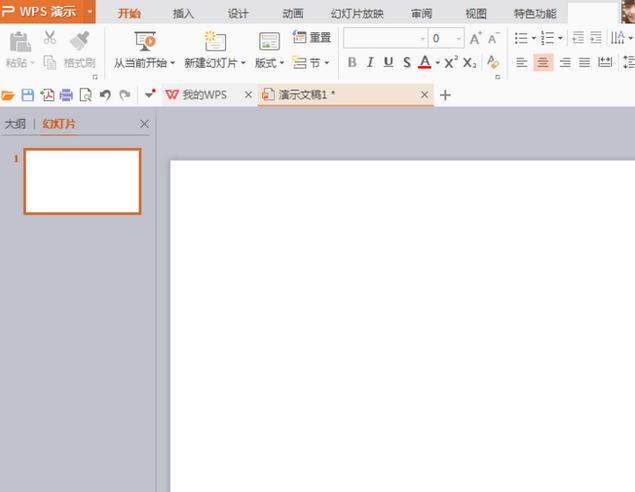
2、选择插入,形状,矩形,然后绘制矩形,选择编辑顶点,调整控制点。
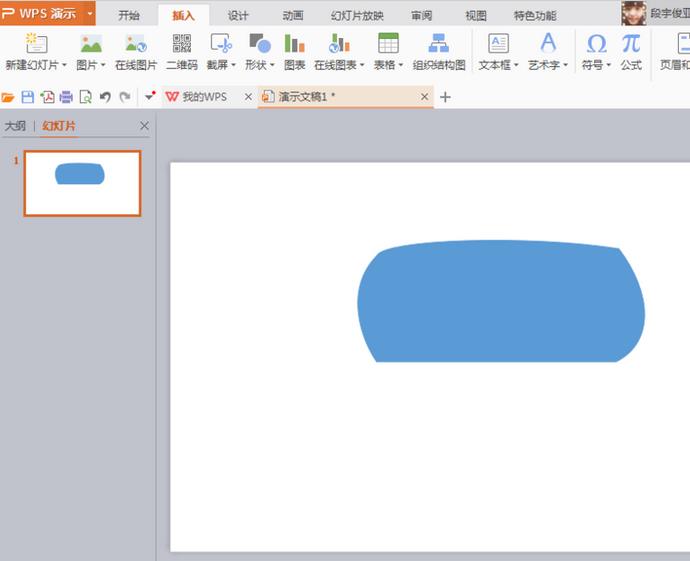
3、选择艺术字,字体的颜色设为白色,轮廓设置为白色。
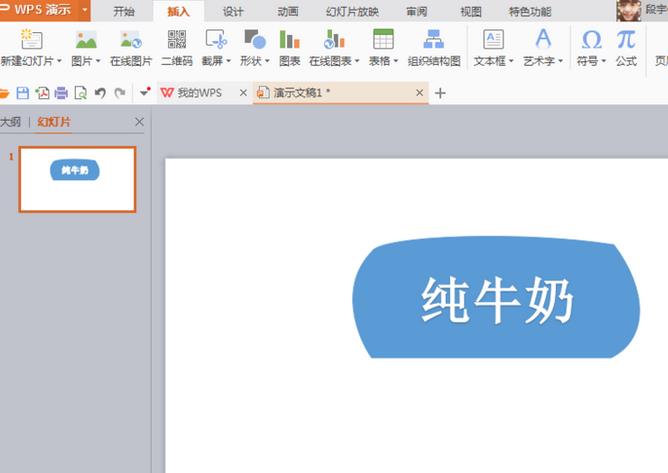
4、再次绘制一个矩形,编辑顶点,按下CRL键可以增加顶点,选择调节控制点,修改图形为如图所示的图案。
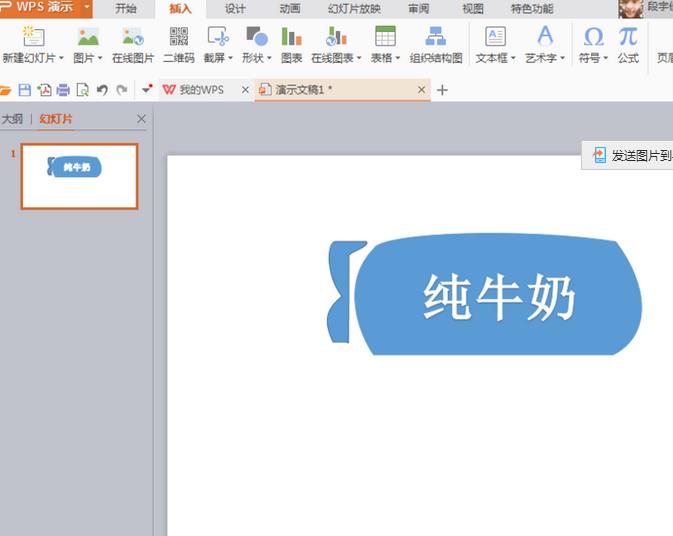
5、按下CRL键复制一个图像,选择垂直翻转,再次选择水平翻转,调整成如图所示的图案。
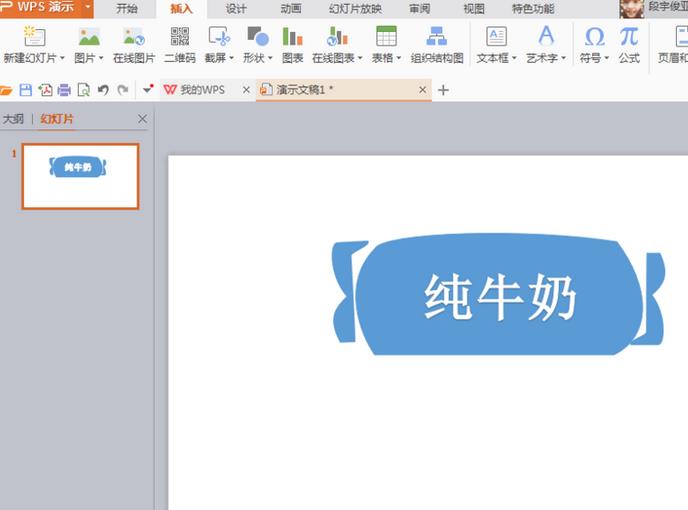
6、选择直线,调整形状,再次复制一条线,填充蓝色,中间输入合适的文字即可。
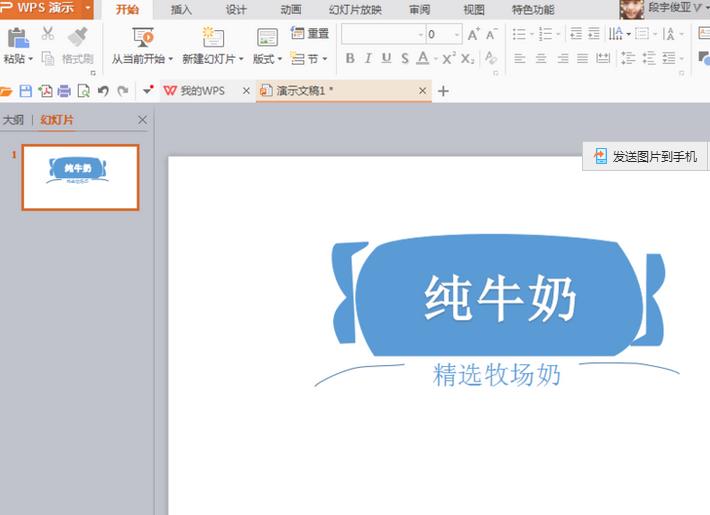
以上是PPT制作精美图标的详细方法的详细内容。更多信息请关注PHP中文网其他相关文章!

热AI工具

Undresser.AI Undress
人工智能驱动的应用程序,用于创建逼真的裸体照片

AI Clothes Remover
用于从照片中去除衣服的在线人工智能工具。

Undress AI Tool
免费脱衣服图片

Clothoff.io
AI脱衣机

AI Hentai Generator
免费生成ai无尽的。

热门文章

热工具

记事本++7.3.1
好用且免费的代码编辑器

SublimeText3汉化版
中文版,非常好用

禅工作室 13.0.1
功能强大的PHP集成开发环境

Dreamweaver CS6
视觉化网页开发工具

SublimeText3 Mac版
神级代码编辑软件(SublimeText3)
 PPT幻灯片插入excel图标的操作方法
Mar 26, 2024 pm 05:40 PM
PPT幻灯片插入excel图标的操作方法
Mar 26, 2024 pm 05:40 PM
1、打开PPT,翻页至需要插入excel图标的页面。点击插入选项卡。2、点击【对象】。3、跳出以下对话框。4、点击【由文件创建】,点击【浏览】。5、选择需要插入的excel表格。6、点击确定后跳出如下页面。7、勾选【显示为图标】。8、点击确定即可。
 如何在iPhone中撤消从主屏幕中删除
Apr 17, 2024 pm 07:37 PM
如何在iPhone中撤消从主屏幕中删除
Apr 17, 2024 pm 07:37 PM
从主屏幕中删除了重要内容并试图将其取回?您可以通过多种方式将应用程序图标放回屏幕。我们已经讨论了您可以遵循的所有方法,并将应用程序图标放回主屏幕如何在iPhone中撤消从主屏幕中删除正如我们之前提到的,有几种方法可以在iPhone上恢复此更改。方法1–替换应用程序库中的应用程序图标您可以直接从应用程序库将应用程序图标放置在主屏幕上。第1步–横向滑动以查找应用程序库中的所有应用程序。步骤2–找到您之前删除的应用程序图标。步骤3–只需将应用程序图标从主库拖动到主屏幕上的正确位置即可。这是将应用程序图
 PPT绘制小鸟飞过的动画的操作内容
Mar 26, 2024 pm 05:06 PM
PPT绘制小鸟飞过的动画的操作内容
Mar 26, 2024 pm 05:06 PM
1、打开PPT软件,创建一个新幻灯片,从菜单栏插入一条弧线。2、对已设置好的弧线进行复制,然后移动弧线形成海面形状。3、从菜单栏中的【插入】,【图片】,插入一张小鸟的图片。然后将图片大小设置大一些。4、菜单栏点击【动画】,选中图片,进行动画设置为自定义路径,选择向左。5、复制一张图片,再进行自定义动画路径设置为弧线向下。6、选中第一张图片,把图片动画持续时间设置长点,然后再将图片动画路径延长到幻灯片左端。
 PPT插入公式效果的流程图的详细方法
Mar 26, 2024 pm 04:36 PM
PPT插入公式效果的流程图的详细方法
Mar 26, 2024 pm 04:36 PM
1、打开PPT,单击【插入】选项卡,在【插图】组中单击【smartArt】按钮。2、在打开的【选择smartArt图形】对话框中单击【流程】。3、在打开的【流程】窗格中选择【公式】流程图。4、单击【确定】,【公式】流程图便插入到幻灯片窗格。5、在【在此处键入文字】栏【文本】处单击,或单击图形上【文本】,可以输入内容。6、在图形中选择形状,单击【smartArt工具】的【设计】选项卡,在【创建图形】组单击【添加形状】按钮,可以添加形状。7、图形中的形状也可以选择后删除,当然也可以根据需要在smar
 PPT播放幻灯片出现空白的处理对策
Mar 26, 2024 pm 07:51 PM
PPT播放幻灯片出现空白的处理对策
Mar 26, 2024 pm 07:51 PM
1、打开制作的PPT文件,选第二个幻灯片。2、在第二个幻灯片,选择其中一个图片,再选择【动画】添加任一动画效果。3、在动画栏中的开始一栏中把【单机时】改为【上一动画之后】,会看到图片动画标签【1】会变成【0】。之后的幻灯片同样做此操作,最后播放幻灯片即可看到效果。
 PPT讲义打印自动出现的日期进行去掉的操作方法
Mar 26, 2024 pm 08:16 PM
PPT讲义打印自动出现的日期进行去掉的操作方法
Mar 26, 2024 pm 08:16 PM
1、先说说我刚开始用的方法,或许大家也在用。先是打开【视图】——】备注模版【。2、打开后确实能看到日期的地方。3、先选择它,并把它删除。4、删除后点击【关闭母版视图】。5、再打开打印预览,发现日期还是在。6、其实这个日期不是在这个地方删除的。应该是在【讲义母版】那里。看下图。7、找到日期后把它删除。8、现在在打开预览看一下,就没有这个日期了。注意:其实这个方法也很容易记,因为打印的是讲义,所以应该找【讲义母版】。
 PPT鼠标点击文字出现下划线动画制作方法
Mar 26, 2024 pm 06:40 PM
PPT鼠标点击文字出现下划线动画制作方法
Mar 26, 2024 pm 06:40 PM
1、输入文字。2、选择插入下的形状,并在其中选择直线。3、在爱字下方画一条直线。4、选择直线,再选择动画菜单,从中选择一种动画效果。5、播放动画,此时文字下面没有横线。6、点击鼠标,此时文字下面就出现横线。
 PPT设计一个灯泡图标的详细步骤
Mar 26, 2024 pm 08:36 PM
PPT设计一个灯泡图标的详细步骤
Mar 26, 2024 pm 08:36 PM
1、在PPT按住shift键绘制一个正圆,然后复制这个正圆两次,并将如下图,紧贴在一起。注意下图蓝色参考线正好穿过三个圆的直径。(注意下图箭头处)。2、接下来这步非常重要,在三个圆的中间插入一个倒梯形。梯形的长边在中间那个圆直径处。(下图箭头处)。3、如果查看透视版本,大家注意下图箭头所指的位置。正好与两个圆相切。4、接下来把剩余的细节调整好,比如灯泡底部的圆角部分,其实是用圆角矩形完成,效果如下。尤其是最底部的小半圆是由弧形图形来解决。下图2处。5、用方向箭头微调图形之间的距离后,中间加入T形






